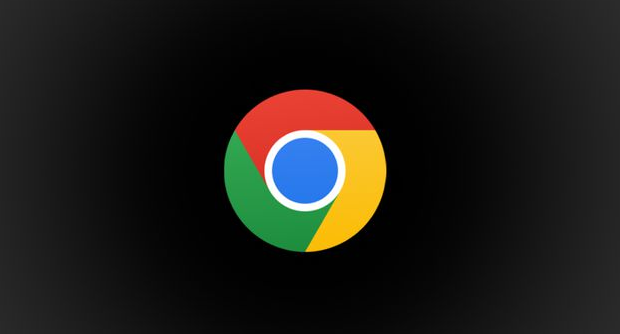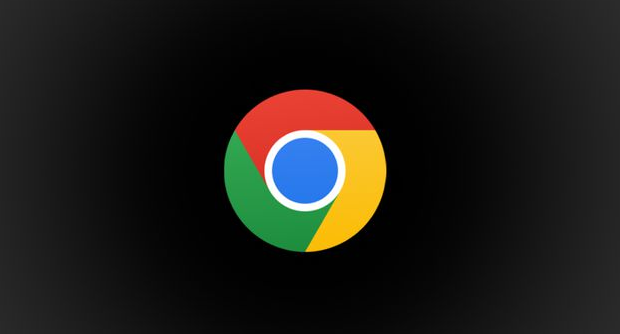
在当今数字化时代,网页的加载速度和响应能力至关重要。对于开发者而言,优化网页中的API请求响应速度是提升用户体验的关键之一。Chrome浏览器作为一款广泛使用的浏览器,提供了一些强大的工具和功能,可帮助我们深入了解并优化API请求,从而提高其响应速度。本文将详细介绍如何利用Chrome浏览器来达成这一目标。
一、使用Chrome DevTools进行性能分析
1. 打开DevTools
首先,按下`Ctrl + Shift + I`(Windows/Linux)或`Command + Option + I`(Mac)组合键,打开Chrome DevTools。这是Chrome浏览器提供的一个强大工具集,用于调试和分析网页的性能。
2. 切换到“Network”面板
在DevTools中,点击顶部的“Network”选项卡。这个面板会显示当前页面的所有网络活动,包括API请求、图片加载、脚本下载等。
3. 刷新页面并记录数据
在“Network”面板中,点击左上角的圆形箭头按钮来刷新页面。此时,DevTools会开始记录页面加载过程中的所有网络请求。等待页面完全加载后,你可以查看详细的请求信息,包括每个请求的URL、请求方法、状态码、响应时间等。通过分析这些数据,你可以找出哪些API请求耗时较长,从而有针对性地进行优化。
二、分析API请求细节
1. 查看单个请求详情
在“Network”面板中,点击某个具体的API请求,会在右侧显示该请求的详细信息。其中,“Headers”选项卡显示了请求和响应的头部信息,包括内容类型、缓存控制、用户代理等。“Preview”选项卡可以预览响应的内容,这对于检查返回的数据格式是否正确非常有用。“Timing”选项卡则详细列出了该请求各个阶段所花费的时间,如域名解析时间、连接建立时间、请求发送时间、服务器处理时间和响应接收时间等。通过分析这些时间数据,你可以确定是哪个环节导致了请求变慢,例如服务器处理时间过长可能意味着后端代码需要优化。
2. 检查请求是否被阻塞
有时候,API请求可能会因为其他资源的加载而被阻塞。在“Network”面板中,观察请求的加载顺序和时间线,看是否有某些请求等待了很长时间才开始。这可能是因为CSS或JavaScript文件的加载顺序不合理,导致关键资源的获取被延迟。你可以通过调整link和``标签的顺序,或者使用异步加载等方式来解决此类问题。
三、优化API请求策略
1. 减少不必要的请求
仔细审查代码逻辑,看是否存在重复发送相同API请求的情况。例如,在某些条件下,可能会多次触发同一个数据获取操作。通过优化代码结构,添加适当的条件判断,可以避免这些不必要的请求,从而减少服务器的负担和网络流量。
2. 合并多个请求(如果可能)
如果有多个相关的API请求可以合并成一个,那么应该考虑这样做。例如,当需要一次性获取多个相关资源时,可以尝试将它们整合到一个批量请求中。这样不仅可以减少请求次数,还能降低网络开销,提高整体性能。不过,要注意服务器端是否支持这种批量请求的方式。
3. 设置合理的缓存策略
利用浏览器缓存可以有效提高API请求的响应速度。在服务器端设置适当的缓存头信息,如`Cache-Control`和`Expires`,让浏览器知道哪些资源可以被缓存以及缓存的有效时间。对于不经常变化的数据,可以设置较长的缓存时间;而对于动态数据,可以根据具体情况选择合适的缓存策略。在Chrome浏览器中,你可以在“Network”面板中查看每个请求的缓存状态,了解当前的缓存机制是否有效。
四、监控和持续优化
1. 定期进行性能测试
在开发过程中以及上线后,要定期使用Chrome DevTools对网页进行性能测试。随着网站内容和用户量的增加,API请求的性能可能会发生变化。通过持续监测,及时发现新出现的性能瓶颈,并采取相应的优化措施。
2. 关注浏览器更新和新技术
Chrome浏览器不断更新和改进其性能工具和算法。保持对浏览器更新的关注,及时了解新的功能和优化建议。例如,新的版本可能会提供更高效的网络分析工具或者更好的缓存管理机制。同时,也要关注行业内关于API性能优化的新技术和最佳实践,不断提升自己的开发技能和网站的用户体验。
通过以上步骤,利用Chrome浏览器的强大功能,我们可以有效地分析和优化网页中的API请求响应速度。从使用DevTools进行性能分析,到深入查看请求细节,再到实施具体的优化策略,每一个环节都有助于提升网页的整体性能。希望本文能帮助开发者们更好地利用Chrome浏览器来优化API请求,为用户提供更快速、流畅的网页体验。